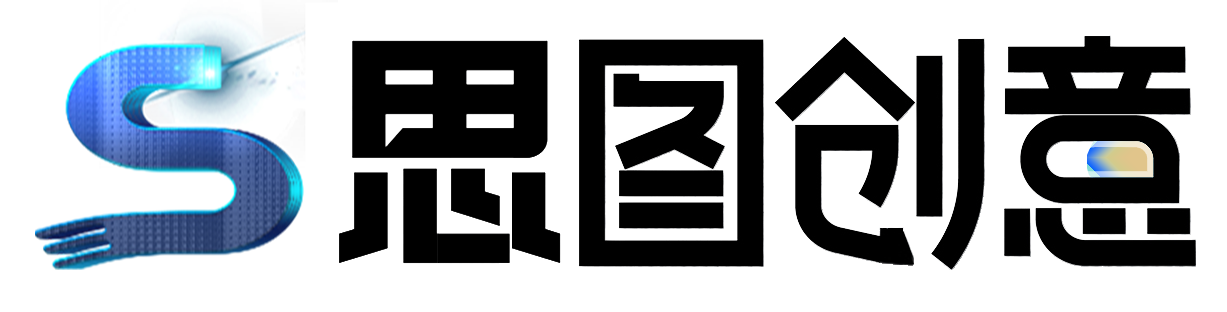作品绘制过程主要用钢笔工具、渐变、混合查找器、混合模式以及PS中混合模式中的“溶解”等工具。图形大部分使用钢笔工具,主要是曲线绘制的过程需要耐心。还要注意图层的前后关系。
这是Russ Gray为一家大型科技公司绘画的一系列很有趣的扁平风格的插画,作品绘制过程主要用钢笔工具、渐变、混合查找器、混合模式以及PS中混合模式中的“溶解”等工具。图形大部分使用钢笔工具,主要是曲线绘制的过程需要耐心。还要注意图层的前后关系。
先看看效果图

教程步骤—
步骤 01
在AI中新建1200*600px的画布,颜色模式为RGB,150ppi。

步骤 02
在绘制的过程中,我们可以把画面分为背景、云和树,地面,中间的房子、人、车,前景的花草。
先绘制一个大小1200*600px大小的矩形,添加线性渐变


绘制云的方法是用矩形工具排列成云的形状,然后用小白(直接选择工具)改变矩形的弧度。在路径查找器里面联集合并形状。月亮可以直接用圆形工具进行绘制。如下

最终效果如下

树的绘制(观察发现这里的树都是大面积弧度比较多,可分三层进行绘制——由远到近)
第1层
用钢笔绘制的过程按Alt键可调节锚点,使曲线过度比较自然

第2层 第3层 叶脉直接用钢笔工具去掉填充,描边设为1px 最终效果 步骤 03 房子 房子的结构基本是由矩形和圆形组成,可以想象成搭积木的方式
第2层

第3层

叶脉直接用钢笔工具去掉填充,描边设为1px

最终效果

步骤 03
房子
房子的结构基本是由矩形和圆形组成,可以想象成搭积木的方式


房间的一些物品陈设 这里没有什么技巧,都是一些基本图形的组合,比较需要耐心。 房子的光影 通过矩形工具调节锚点变成投影形状,调节透明度71%,图层模式改为变暗(这里需要自己试图层模式) 草地 草地直接用钢笔工
房间的一些物品陈设
这里没有什么技巧,都是一些基本图形的组合,比较需要耐心。


房子的光影
通过矩形工具调节锚点变成投影形状,调节透明度71%,图层模式改为变暗(这里需要自己试图层模式)

草地
草地直接用钢笔工具比较方便,也可以用上面绘制云朵的方式。草地上面的一些不规则形状可以用基本形状调节锚点得到,也可以直接用钢笔勾出。



步骤 04
车和人物
汽车的轮廓是不规则图形,这里可以把汽车分成车身、门把手、窗户、车门、车灯、车轮等


人物主要注意手机的透视,还有行李箱的透视 人物和车的投影和绘制云朵的方法一样 步骤 05 这里的花草直接用钢笔工具不和路径,这样比较精确。叶脉直接用钢笔工具去掉填充描边为1px 到这里基本就完成的差不多了,图
人物主要注意手机的透视,还有行李箱的透视


人物和车的投影和绘制云朵的方法一样


步骤 05
这里的花草直接用钢笔工具不和路径,这样比较精确。叶脉直接用钢笔工具去掉填充描边为1px


到这里基本就完成的差不多了,图片上面还有一些颗粒,选中图层效果——纹理——颗粒(可以自己试着调一下参数,根据自己的画面进行调节)


步骤 06
添加噪点
需要把AI绘制的图形ctrl+c、ctrl+v复制到ps里面制作树、房子、车子等上面的颗粒。颗粒是模拟晚上月亮或灯光照射到树和房子后发光的感觉。
颗粒质感是用Ps里的混合模式——溶解,做出来的。使用溶解模式时需要注意,对象必须具有半透明或者羽化的区域,溶解的程度取决于羽化或半透明的区域范围。只有图层出现半透明像素,该模式才可以使用。
这里有两种方法
使用钢笔工具在需要颗粒的地方绘制颗粒的形状,这种方法绘制出来的颗粒感不太自然
直接选择柔边画笔新建图层在需要颗粒的地方直接绘制,这样边缘效果不会太硬,多余的部分可以直接擦去。
需要颗粒的地方,箭头指出的地方

制作方法
用柔边画笔新建图层直接绘制,颜色#ffc26b,不透明度80%(可根据画面自行调整)多余的部分可添加蒙版擦除。

最终效果—

进入论坛交作业:http://www.4tu.cn/thread-856290-1-1.html